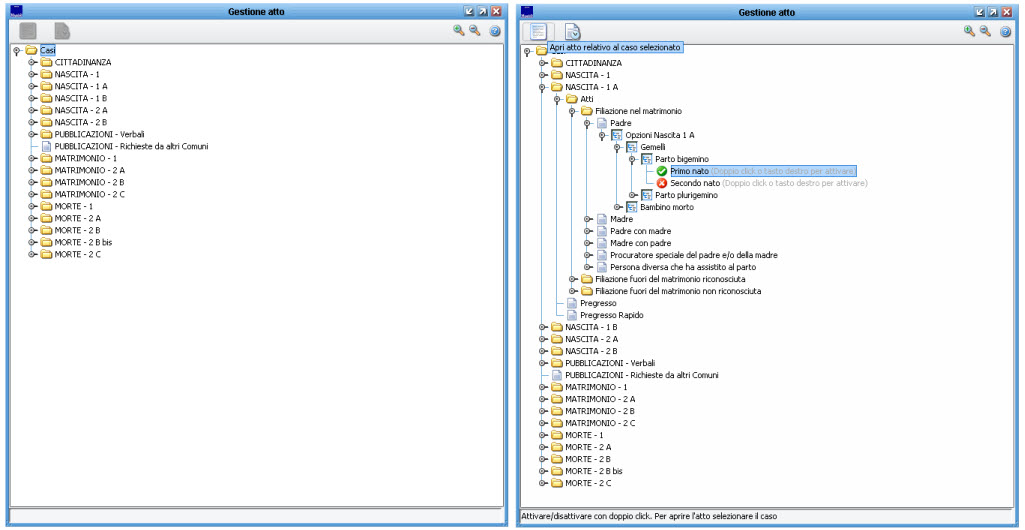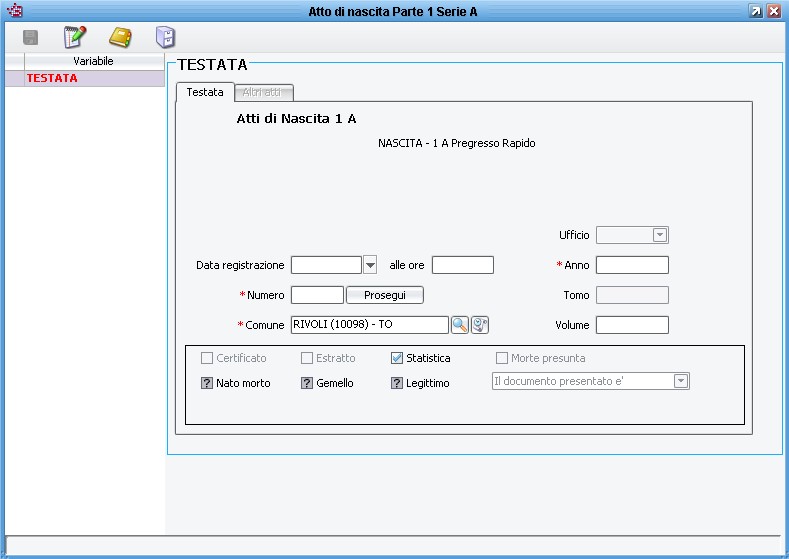Inserimento e modifica di un atto
PAGINA WIKI IN MANUTENZIONE...

Atti -> Redazione -> Inserimento di un Nuovo Atto di Stato Civile
Redazione di un Nuovo AttoCon questa funzione è possibile redigere e memorizzare nei propri archivi un Atto di Stato Civile, allo scopo di poterlo stampare, produrre le comunicazioni e le stampe ad esso associate ed emettere certificati.
Scelta del CasoLa prima operazione da effettuare, è quella di identificare la casistica desiderata.
Atto TemporaneoVisualizzazione e modifica di un atto già inseritoVisualizzando un atto inserito in precedenza, si presenta una maschera di questo tipo:
File:Annotazione.jpg permette di aggiungere unâannotazione allâatto. File:Lista annotazioni.jpg permette di visualizzare le annotazioni relative allâatto.
Inserimento di un atto pregressoScegliendo di inserire un atto pregresso, appare una maschera di questo tipo:
quindi premere sul bottone File:Prosegui.jpg e procedere all'inserimento dei dati proposti nelle varie maschere.
File:Annotazione.jpg permette di aggiungere unâannotazione allâatto. File:Lista annotazioni.jpg permette di visualizzare le annotazioni relative allâatto. File:Chiuso.jpg permette di uscire dallâatto, con possibilità di salvare i dati e chiudere l'atto, oppure di abbandonare senza salvare.
Inserimento di un atto pregresso rapidoScegliendo di inserire un atto pregresso rapido, appare una maschera di questo tipo:
quindi premere sul bottone File:Prosegui.jpg e procedere all'inserimento dei dati del soggetto o dei soggetti.
File:Annotazione.jpg permette di aggiungere unâannotazione allâatto. File:Lista annotazioni.jpg permette di visualizzare le annotazioni relative allâatto. File:Chiuso.jpg permette di uscire dallâatto, con possibilità di salvare i dati e chiudere l'atto, oppure di abbandonare senza salvare. |